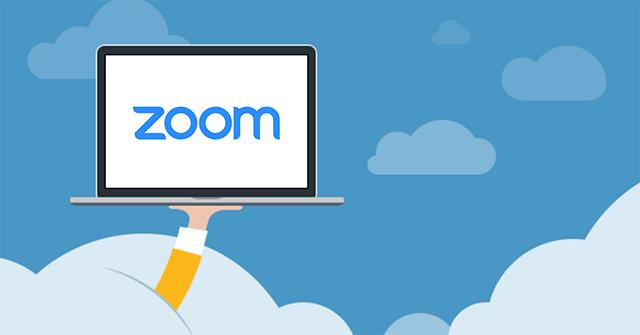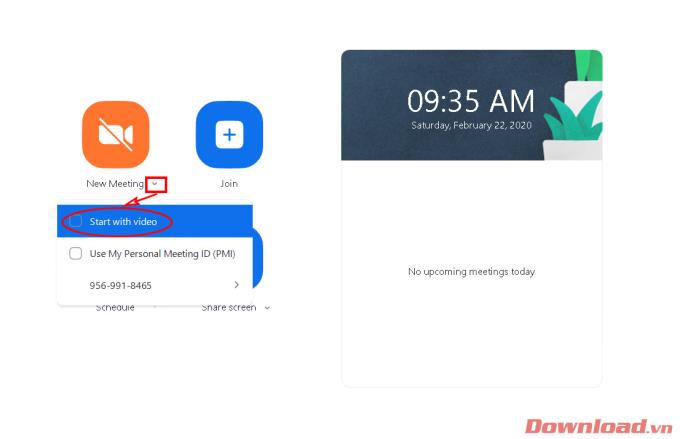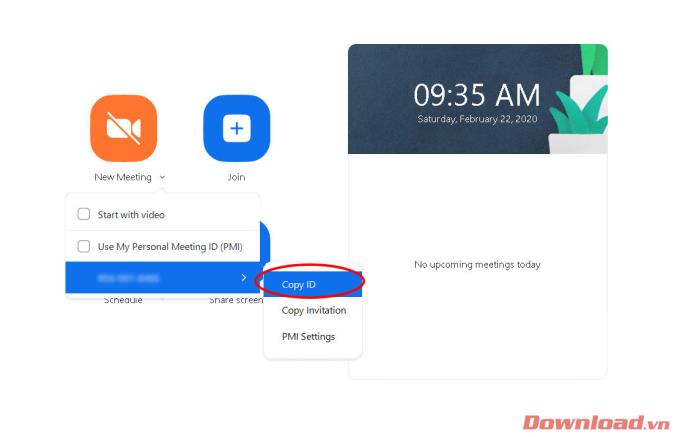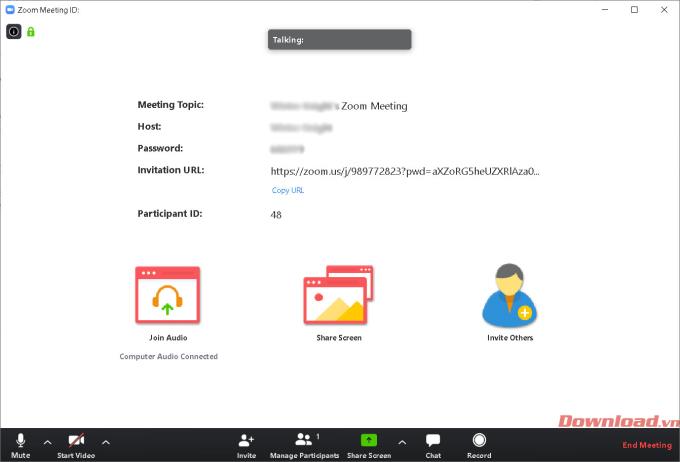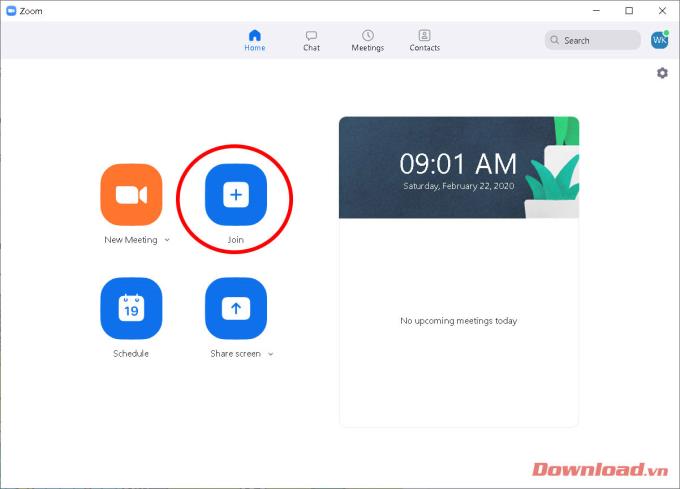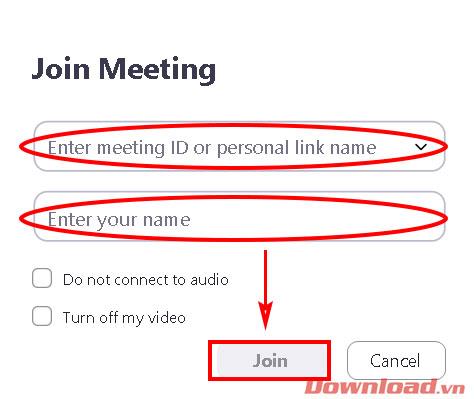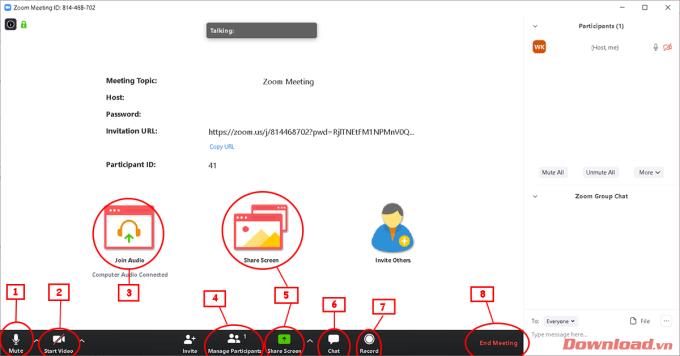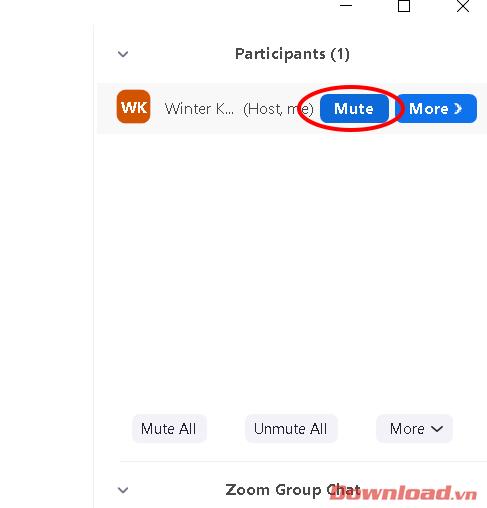Zoom.us est une solution pour l'apprentissage en ligne ainsi que pour l'organisation de réunions et de conférences sur la plupart des plates-formes informatiques et mobiles . Avec la qualité de la transmission audio et vidéo et les utilitaires gratuits offerts par Zoom, c'est vraiment une application qui prend en charge l'enseignement en ligne. Voyons comment utiliser Zoom.us dans l'article suivant.
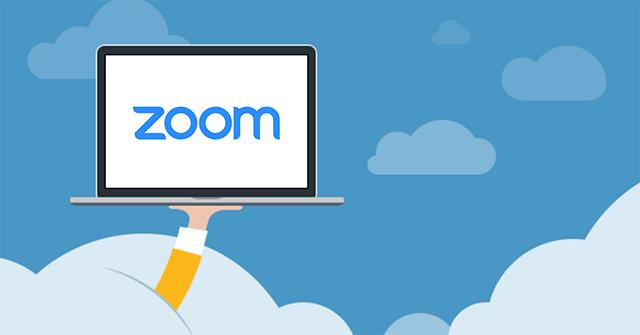
Télécharger Zoom pour PC Télécharger Zoom pour iOS Télécharger Zoom pour Android
Guide d'utilisation de Zoom.us pour un apprentissage en ligne efficace
Créer une salle de classe / réunion
Le zoom est divisé en deux parties principales: une pour le fabricant de salle et l'autre pour les membres qui souhaitent participer. Nous allons d'abord procéder à la création d'une pièce. Cliquez sur la petite flèche à côté du bouton Nouvelle réunion pour définir un certain nombre de paramètres pour la salle de classe. Cochez ou décochez la case Démarrer avec le flux vidéo pour ouvrir ou fermer la fonction vidéo d'une leçon. Notez que si vous voulez apprendre des vidéos, vous avez besoin d'une webcam pour capturer des images.
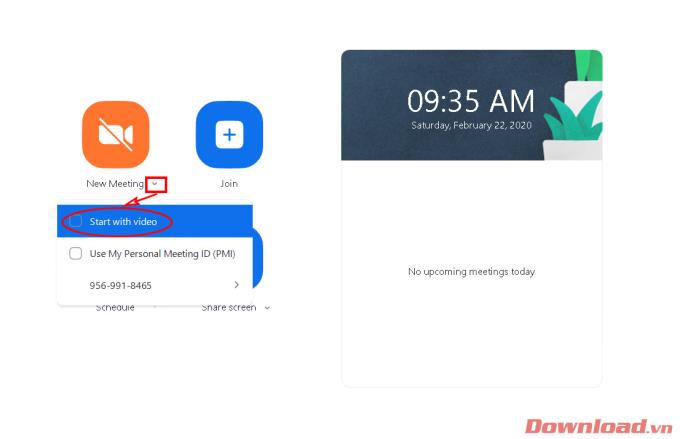
Ensuite, vous devez copier le numéro de la salle en sélectionnant le bouton Copier ID comme indiqué ci-dessous pour envoyer les étudiants impliqués. Sans numéro de chambre, les étudiants ne peuvent pas entrer. Ou vous pouvez également obtenir le lien pour inviter directement avec le bouton Copier l'invitation (Envoyez l'invitation pour rejoindre la salle, les étudiants cliquent simplement sur le lien pour entrer dans la salle de classe, pas besoin d'entrer le code de la salle)
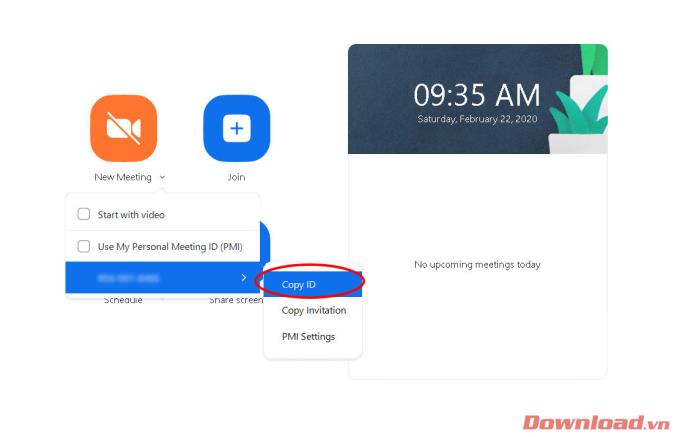
Après la configuration, cliquez sur le bouton Nouvelle réunion pour ouvrir la salle de classe. Les étudiants avec un code de salle pourront rejoindre la classe.
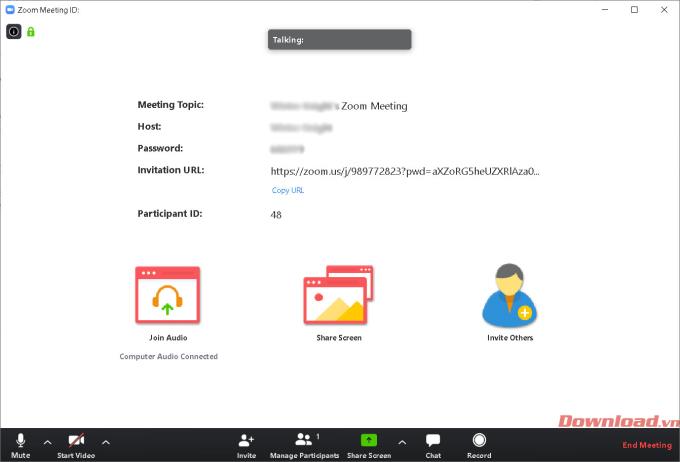
Rejoignez une classe
Dans la fenêtre principale de Zoom, cliquez sur le bouton Rejoindre .
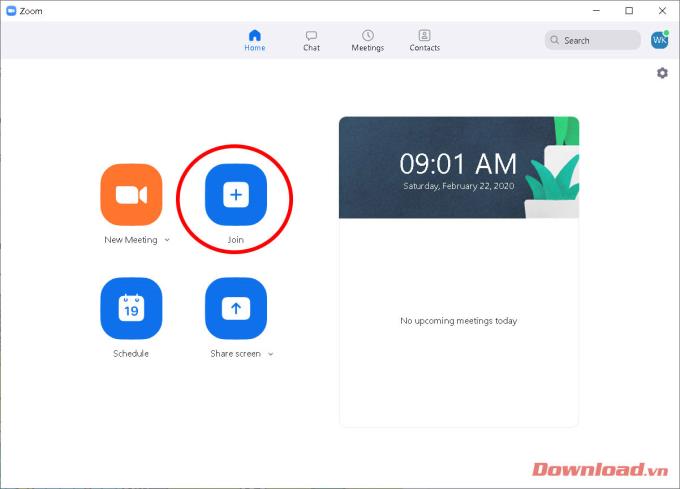
Dans la zone Enter meeting ID , entrez l'ID de la salle de classe fournie. Entrez Entrez votre nom , entrez votre nom . Si vous ne souhaitez pas connecter l'audio, cochez la ligne Ne pas se connecter à l'audio . Si vous ne souhaitez pas diffuser la vidéo, cochez la case Désactiver ma vidéo . Une fois la configuration terminée, cliquez sur le bouton Rejoindre pour commencer à rejoindre la salle de classe,
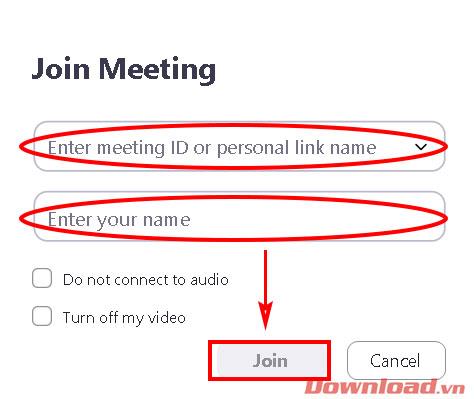
Guider les fonctions de base de la classe
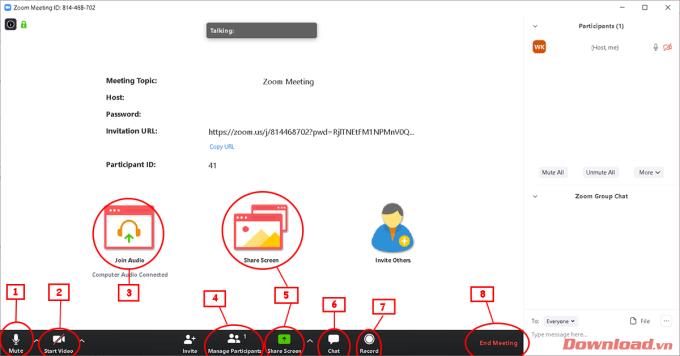
- (1) Allumez / éteignez votre microphone parlant.
- (2) Désactivez vos vidéos.
- (3) Activez / désactivez la transmission audio du PC pendant l'apprentissage.
- (4) Gérer les élèves qui rejoignent la classe.
- (5) Partagez une fenêtre spécifique sur votre écran.
- (6) Activez la fenêtre de discussion à droite.
- (7) Cliquez sur ce bouton pour commencer l'enregistrement de la leçon.
- (8) Terminez la leçon.
Couper le son d'un ou de plusieurs élèves en classe
Lorsque vous participez à l'apprentissage en ligne, il sera bruyant si les élèves ouvrent le micro ensemble pendant un certain temps, et cela affecte grandement les autres enfants et la qualité de l'enseignement. Par conséquent, les enseignants doivent éteindre leur micro et ne l’allumer que pour ceux qui ont besoin de parler ou de parler. Comment procéder comme suit:
- Cliquez sur le bouton Gérer les participants (bouton 4 ci-dessus).
- En regardant la barre d'options sur la droite, en survolant le nom de l'élève, vous verrez le bouton Muet . Cliquez sur ce bouton pour désactiver le micro de l'élève. Si vous souhaitez rouvrir, il vous suffit d'appuyer à nouveau sur ce bouton ( Activer le son )
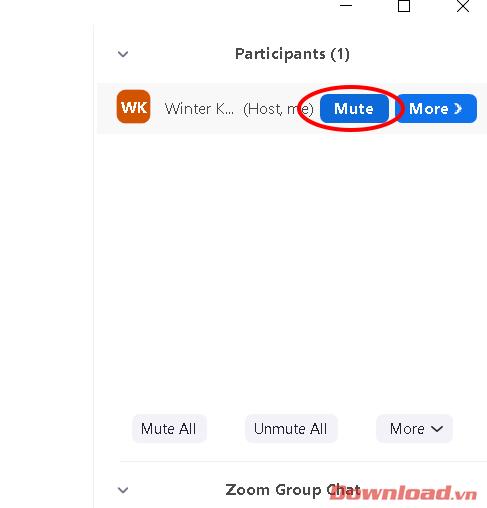
Ainsi, en quelques étapes simples, les enseignants et les élèves peuvent participer à l'enseignement et à l'apprentissage à la maison sans aller en classe. La méthode d'apprentissage en ligne via Zoom est actuellement très populaire en raison de sa commodité, de sa simplicité et de sa qualité.
Je vous souhaite une mise en œuvre réussie.